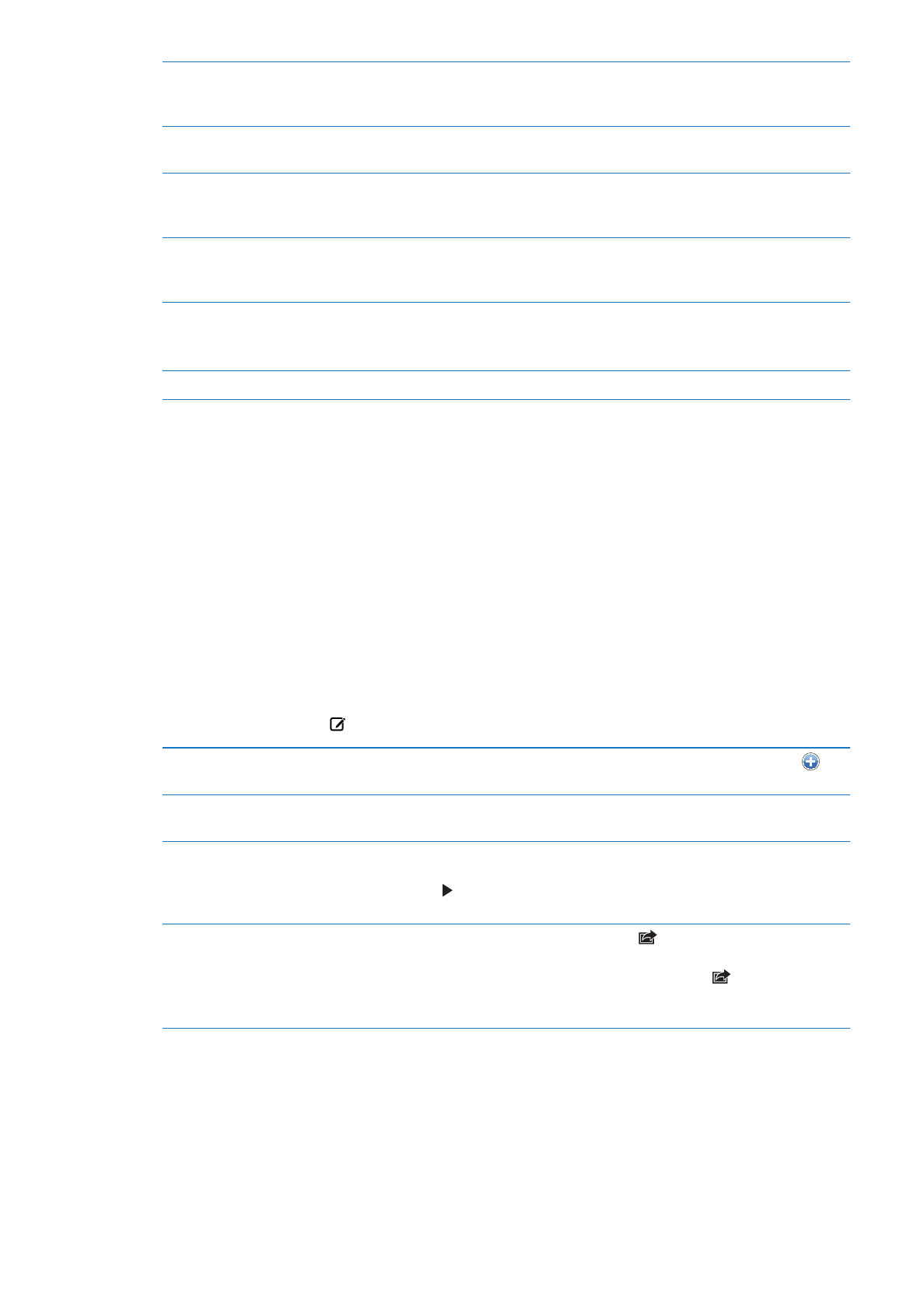
Menghantar mel
Anda boleh menghantar mesej e-mel kepada sesiapa sahaja yang mempunyai alamat e-mel.
Karang mesej: Sentuh
Tambah penerima daripada
Kenalan
Taipkan nama atau alamat e-mel dalam medan Kepada, atau sentuh
.
Susun semula penerima
Untuk memindahkan penerima dari satu medan ke medan yang lain,
seperti dari Kepada ke Sk, seret nama penerima ke lokasi baru.
Jadikan teks tebal, italik atau
bergaris bawah
Sentuh titik pemasukan untuk memaparkan butang pilihan, kemudian
sentuh Pilih. Seret titik untuk memilih teks yang anda mahu tambah gaya.
Sentuh , kemudian sentuh B/I/U. Sentuh Tebal, Italik atau Garis Bawah
untuk menggunakan gaya.
Hantar foto atau video dalam mesej
e-mel
Dalam Foto, pilih foto atau video, sentuh
, kemudian sentuh E-mel Foto
atau E-mel Video. Anda juga boleh menyalin dan menampal foto dan video.
Untuk menghantar berbilang foto atau video, sentuh
sambil melihat
imej kecil dalam album. Sentuh untuk memilih foto dan video, sentuh
Kongsi, kemudian sentuh E-mel.
71
Bab 6
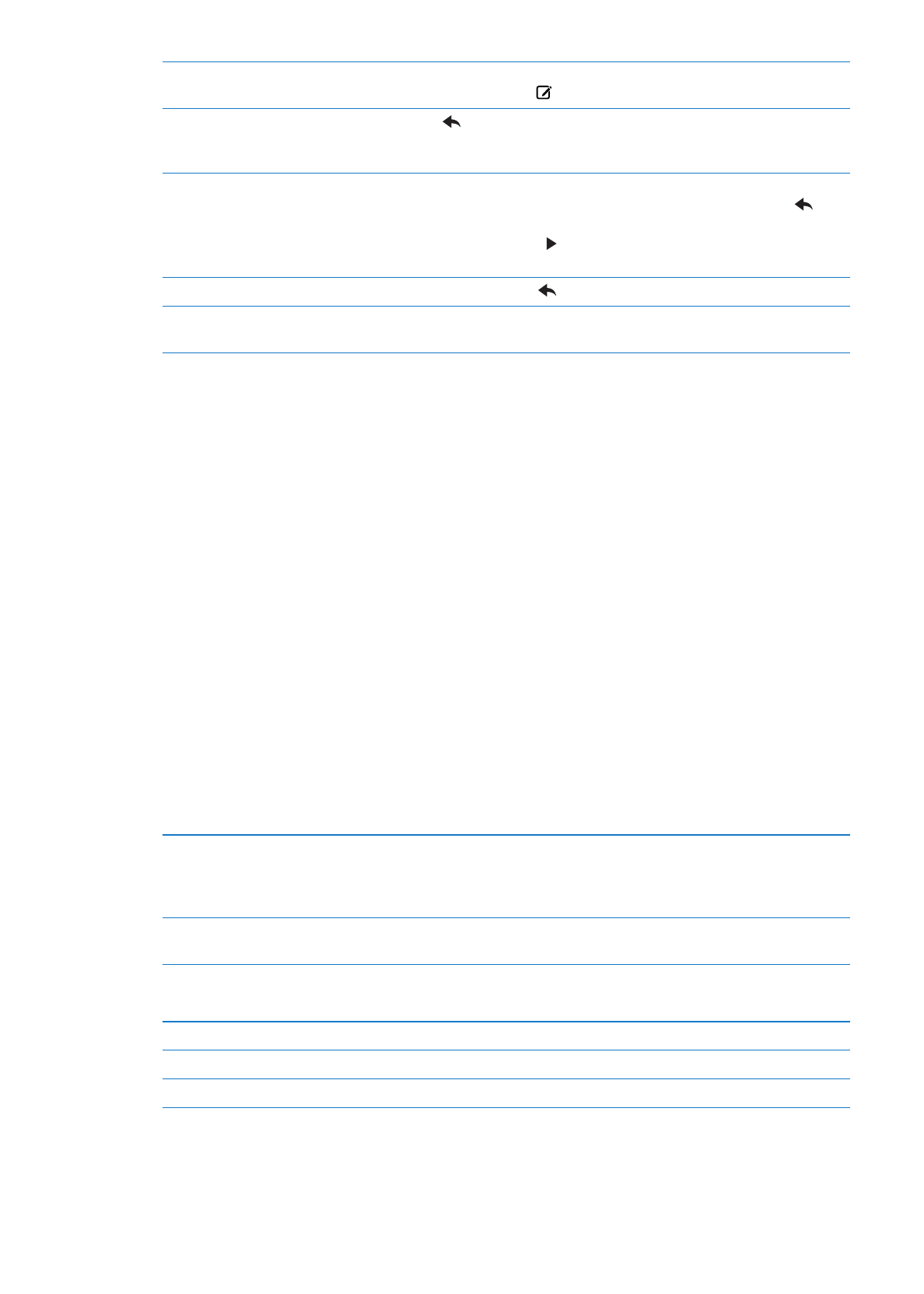
Simpan draf mesej untuk
dilengkapkan kemudian
Sentuh Batal, kemudian sentuh Simpan. Mesej di simpan dalam peti mel
Draf. Sentuh dan tahan untuk mengaksesnya dengan cepat.
Balas kepada mesej
Sentuh
, kemudian sentuh Balas. Fail atau imej yang dilampirkan pada
mesej asal tidak akan dihantar balik. Untuk memasukkan lampiran, majukan
mesej daripada membalasnya.
Petik sebahagian daripada mesej
yang anda balas atau majukan
Sentuh dan tahan untuk memilih teks. Seret titik cekup untuk memilih teks
yang anda mahu masukkan dalam balasan anda, kemudian sentuh
.
Untuk menukar indentasi teks yang dipetik, sentuh dan tahan teks yang
dipilih, kemudian sentuh . Sentuh paras petikan, kemudian sentuh
Tingkatkan atau Kurangkan.
Majukan mesej
Buka mesej dan sentuh
, kemudian sentuh Majukan.
Kongsi maklumat kenalan
Dalam Kenalan, pilih kenalan, sentuh Kongsi Kenalan di bahagian bawah
skrin Maklumat.